목록분류 전체보기 (238)
devops
패키지 관리자 - apt (Advanced Package Tool) apt [COMMAND] $ apt install : 리포지토리(repository) 내의 패키지 설치 $ apt remove : 설치된 패키지 삭제 (설정은 유지) $ apt purge : 설치된 패키지, 설정 파일 삭제 $ apt upgrade : 패키지 업그레이드 (업데이트) /etc/apt/sources.list : 패키지를 가져오기 위한 목록 /etc/apt/apt.conf : APT 설정파일 /var/cache/apt/archives/ : 패키지 파일을 가져온 저장소 repository는 패키지 저장소다 패키지 유틸리티 - dpkg (Debian package manager) 인터넷에서 다운받아 직접 설치하는 파일, 패키지 파..
 파일 시스템 구조 및 find, stat, grep 명령어
파일 시스템 구조 및 find, stat, grep 명령어
/ : root 디렉토리 /bin : 기본 명령어 /boot : 부트로더 디렉토리 /dev : 시스템 디바이스 /etc : 각종 설정파일 /home : 사용자의 홈 디렉토리 /lib : 라이브러리 /media : 외부 저장소 /mnt : 파일 시스템 마운트 포인트 /sbin : 시스템 관리자용 명령어 /tmp : 임시 저장소 /usr : 일반 사용자들 공용파일 /var : 시스템 운용 중에 생성되는 임시 데이터 저장소 /etc 시스템 프로세스의 각종 설정 파일들이 있음. 운영체제 정보 : - /etc/*-release /var 시스템 프로세스의 각종 임시 파일들 및 로그 파일들 검색 (find) $ find *.txt 내 현재 디렉토리에서 확장자가 .txt인 파일을 찾기 $ find . -name "*...
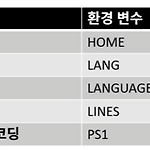 리눅스 which, echo, export, LANGUAGE 명령어
리눅스 which, echo, export, LANGUAGE 명령어
$ which [FILENAME] 내가 실행하는 바이너리가 어디에서 실행되는지 확인 $ which ls $ which python 주요 환경변수 확인방법 및 변경방법 $ echo $환경변수 $ 환경변수 = 값 (해당 터미널 안에서) $ export 환경변수 = 값 (전체 터미널에서) 환경변수 - LANGUAGE $ echo $LANGUAGE $ echo $LANG 언어를 임시적으로 변경 $ LANGUAGE = en 언어를 영구적으로 변경 $ export LANGUAGE = en
 리눅스 사용자 추가 변경 및 제거 (퍼미션)
리눅스 사용자 추가 변경 및 제거 (퍼미션)
사용자 계정 권한 대여 - su $ su [username] 사용자의 권한을 대여 $ su user2 user2의 id로 로그인 (user2의 패스워드필요) $ su - user2 user2의 id로 로그인 (user2의 패스워드 필요, user2의 home 디렉토리 사용) $ su 혹은 su root root의 id로 로그인 (root의 패스워드 필요) $ sudo su 내 권한을 상승, root 사용자의 권한으로 로그인 (현재 디렉토리 사용) $ sudo su - 내 권한을 상승, root 사용자의 권한으로 홈 디렉토리 사용 (root의 home) 사용자 계정, 그룹 계정 $ cat /etc/passwd 사용자 계정 확인 UID 범위 설명 0 : root 1~99 : predefined 100~999..
 윈도우(window)에서 SSH 서버 접속하기
윈도우(window)에서 SSH 서버 접속하기
1) 윈도우 10 '앱 및 기능' 접속 2) '선택적 기능' 클릭 3) Open SSH 클라이언트 설치하기 4) Windows PowerShell 실행 서비스 시작 : Start-Service sshd 서비스 종료 : Stop-Service sshd 서비스 자동실행 등록 : Set-Service -Name sshd -StartupType 'Automatic' 5) 아래를 입력 $ ssh @ -p 22 6) 패스워드 입력
sudo snap find : 설치할 스냅 패키지 찾아보기 sudo snap install : 스냅 패키지 설치 sudo snap list: 설치한 스냅 패키지 보기 sudo snap changes: 시스템 변경 목록 보기 sudo snap refresh : 최신 스냅패키지로 업그레이드 sudo snap remove : 스냅 패키지 제거
RUSTUP 설치는 apt-get과 같은 패키지 설침다 아래와 같이 러스트업에서 말하는 방식을 사용해야한다. $ curl --proto '=https' --tlsv1.2 -sSf https://sh.rustup.rs | sh 추가로 환경변수 지정이 필요 $ export PATH="$HOME/.cargo/bin:$PATH"
아주 간단한 방법 설명, ssh 접속 후 아래 과정을 진행하면 됨, 기본적을 ssh가 설치되어있어야함 sudo apt install libpam-google-authenticator google-authenticator sudo nano /etc/ssh/sshd_config ChallengeResponseAuthentication no ChallengeResponseAuthentication yes 'Ctrl + x y Enter' sudo nano /etc/pam.d/sshd 아래 줄 추가 #One-time authentication via Google Authenticator auth required pam_google_authenticator.so sudo systemctl restart ssh
